Problèmes de connectivité - filaire - Windows
Diagnostics câblés
-
Pour Windows
Tout d'abord, comment faire une capture d'écran ?
Pour faire une capture d'écran, appuyez sur la touche Print Screen de votre clavier, qui peut apparaître sous la forme "prt sc" ou "prt scrn". La capture d'écran sera automatiquement enregistrée dans votre dossier "Captures d'écran" ou à l'endroit où vous avez configuré l'enregistrement.
Pour tester la connectivité et la latence, nous pouvons demander à votre ordinateur d'envoyer et de recevoir de petites quantités de données à l'un des serveurs de Google et à l'équipement de votre logement (ces opérations sont appelées "pings"). Pour ce faire, nous pouvons utiliser une application appelée Command Prompt, qui est installée par défaut sur votre ordinateur.
Effectuer un test Ping :
- Cliquez sur l'icône du menu de démarrage et recherchez CMD

- Cliquez avec le bouton droit de la souris sur l'application "Invite de commande" et "Exécuter en tant qu'administrateur". Vous devrez ouvrir deux de ces fenêtres.
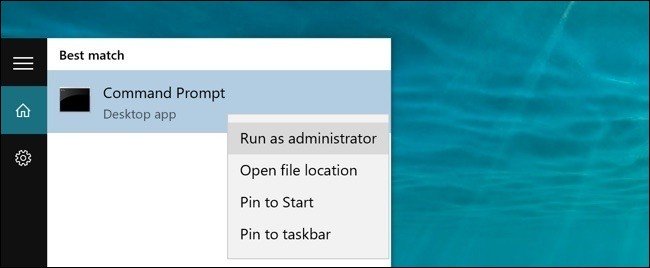
- Alignez les fenêtres côte à côte et saisissez les commandes suivantes, une dans chaque fenêtre :
Première fenêtre : ping google.co.uk -n 100
Deuxième fenêtre : ping gw -n 100
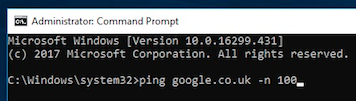
Appuyez sur Entrez pour lancer la commande dans chaque fenêtre.
- Laissez les 100 pings se terminer. Vous saurez que le test est terminé lorsque le texte cessera de défiler et que vous verrez les mots "statistiques des pings".
- Faites une capture d'écran des résultats, sans recadrer l'image pour que l'on puisse voir l'horodatage.
- Envoyez le résultat à support@ask4.com avec tout autre test demandé, en mentionnant le numéro de référence de votre dossier.
Votre capture d'écran devrait ressembler à ce qui suit :
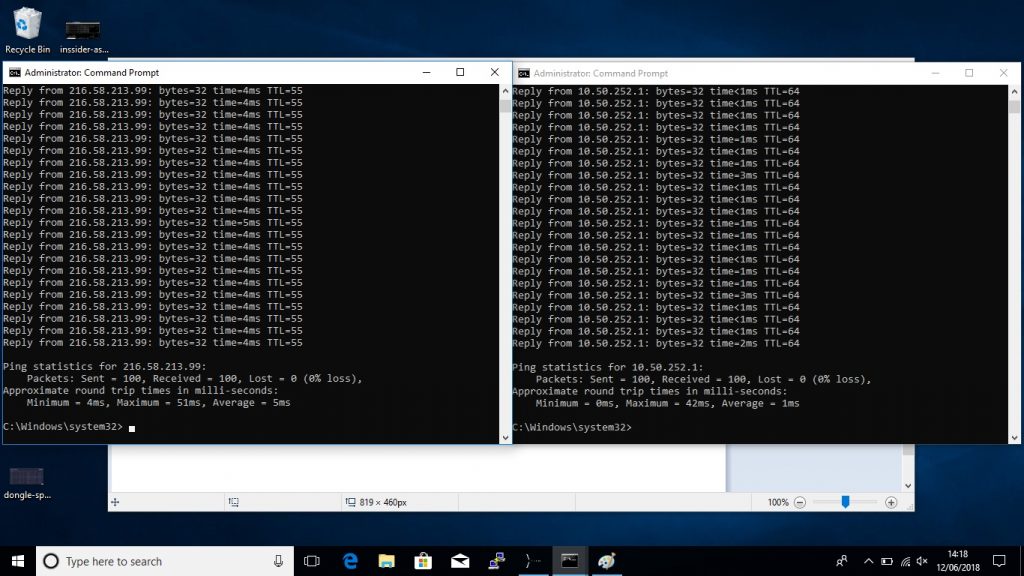
Nous devons ensuite faire une capture d'écran d'un test de vitesse Internet.
Pour ce faire, allez d'abord sur www.speedtest.net et cliquez sur "Begin Test".
Après quelques instants, vous obtiendrez un résultat similaire à l'image ci-dessous :
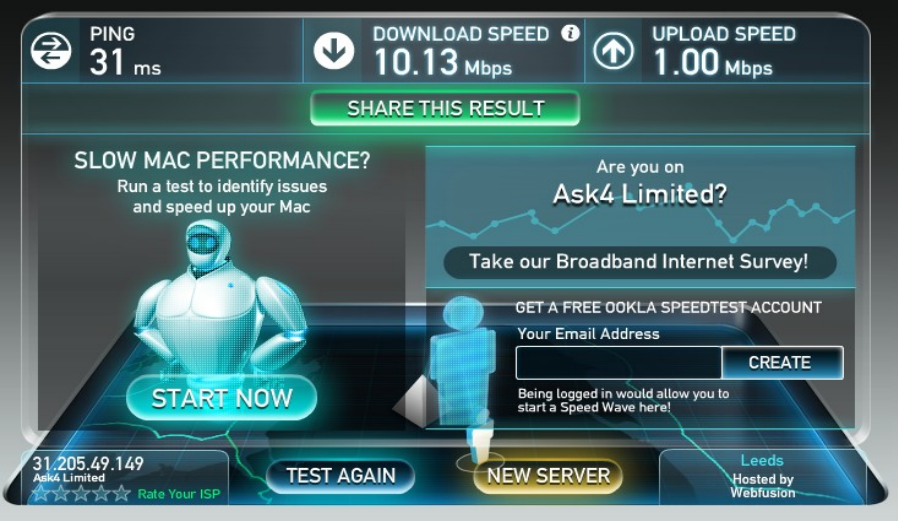
Veuillez prendre une capture d'écran de ceci.
Ensuite, la commande que nous vous demandons d'exécuter est "pathping google.co.uk" (sans les guillemets).
Une fois qu'il a terminé, il affiche les informations suivantes. Veuillez faire une capture d'écran de cette information :
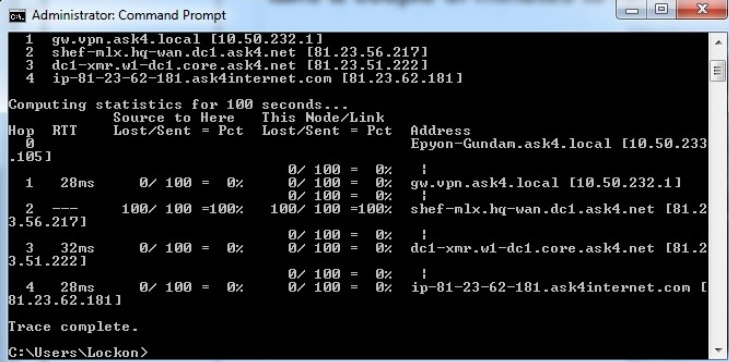
Enfin, nous vous demanderons ensuite d'effectuer un test de téléchargement prolongé pour nous montrer les vitesses que vous pouvez atteindre dans un téléchargement de fichier typique du monde réel.
Pour ce faire, rendez-vous d'abord sur le site Web de thinkbroadband ici.
www.thinkbroadband.com/download
Vous devriez alors voir apparaître le fichier test de téléchargement "Very Large File - 1 GB - (1,024 MB)".
Il vous suffit de cliquer avec le bouton droit de la souris sur l'icône rouge "1GB (v.large)" du fichier et de cliquer sur "Enregistrer sous..." pour commencer à le télécharger sur votre ordinateur.
La dernière partie de ce test consiste à faire une capture d'écran de la vitesse à laquelle ce fichier est téléchargé dans votre navigateur.
Pour obtenir cette information, allez dans la rubrique Téléchargements de votre navigateur. Cela affichera le taux de téléchargement, avec une unité de "MB/s" ou "KB/s". Veuillez faire une capture d'écran de ce chiffre (il devrait ressembler à l'image ci-dessous) :

- Cliquez sur l'icône du menu de démarrage et recherchez CMD
-
Envoi de vos captures d'écran
Les captures d'écran doivent être enregistrées sur votre bureau en tant que fichiers .PNG ou .JPG.
Il faut les envoyer par e-mail à l'équipe d'assistance ASK4 pour qu'ils puissent être analysés plus en détail.
Pour ce faire, veuillez envoyer un courrier électronique à l'adresse suivante : support@ask4.com. Informations requises (veuillez les indiquer dans le corps du message) :
- Votre nom complet
- Le nom, l'adresse et le numéro du bâtiment, de l'appartement ou de la chambre.
- Votre numéro de contact
- Votre nom d'utilisateur ASK4
- Votre numéro de référence d'émission ASK4 si vous en avez déjà un (facultatif)
Veuillez ajouter les captures d'écran en pièces jointes à l'e-mail. L'équipe d'assistance vous répondra avec un numéro de référence du problème.
Veuillez le mentionner dans toute communication future avec ASK4 concernant ce problème.
